درود خدمت شما دوستان گرامی سایت سون ریپلای با شما هستم با یک آموزش رایگان اکسل ( نحوه چاپ صفحه اکسل همراه با تصویر پس زمینه )
به صورت پیش فرض، وقتی یک شیت اکسل را چاپ میکنید، تنها سلولهایی که دارای داده هستند چاپ خواهند شد.
دیگر محتویات موجود در فایل عموما نادیده گرفته میشوند اما جالب است بدانید که میتوان به سلول های شیت پس زمینه افزود و آن را در هنگام چاپ نیز حفظ کرد.
در این مطلب قصد داریم به چگونگی نحوه چاپ صفحه اکسل همراه با تصویر پس زمینه بپردازیم.
البته برای اضافه کردن تصویر پس زمینه به فایل اکسل و از طریق گزینه Background افزودن پس زمیه به سادگی امکان پذیر است.
ما این مورد را هم توی آموزش قبلی بصورت رایگان آموزش دارم میتوانید از لینک زیر مشاهده نمایید.
قرار دادن عکس در پس زمینه اکسل آموزش قرار دادن (بک گراند)
پس از اضافه کردن این تصویر به سلول های دارای داده، امکان حفظ آن پس از چاپ وجود ندارد؛ در واقع اکسل این اجازه را به شما نمیدهد.
برای این کار باید از حجمها، تصاویر و رنگ سلولها استفاده کنید تا محدودیت یاد شده را دور بزنید.
ما توی این آموزش بصورت کامل برای شما یاد خواهید داد که چطور چاپ صفحه اکسل همراه با تصویر پس زمینه قرار بدهید پس ما من همراه باشید
مواردی که در مطلب پیش رو گفته میشود، در اکسلهای نسخه 2013 تا 2019 بررسی شدهاند..png)
آموزش نحوه چاپ صفحه اکسل همراه با تصویر پس زمینه
1- برای این منظور وارد فایل اکسل خود بشوید
2- پاین صفحه سه تا گزینه موجود است روی گزینه سومی کلیک کیند تا وارد تنظیمات چاپ بشوید
1- بعد از اینکه وارد صفحه پاین شدین قسمت بالا کلیک کنید که در تصویر زیر هم مشخص است
2- یک گزینه بالا اکسل شما اضافه خواهید شد به عنوان Design کلیک کنید
3- بعد از آن روی آیکن Picture کلیک کنید و عکس مورد نظر خود را وارد کنید
1- الان دیگه کار تمام شد همنطور که مشاهده می کنید تصور مورد نظر اضافه شد
2- با زدن کلیک های Ctrl +P وارد صفحه چاپ خواهید شد که دارای عکس است
خوب دوستان عزیز این هم بود از آموزش نحوه چاپ صفحه اکسل همراه با تصویر پس زمینه امیدوارم که برای تون مفید بوده باشید
یا یک آموزش رایگان اکسل دیگه در پناه حق باشید


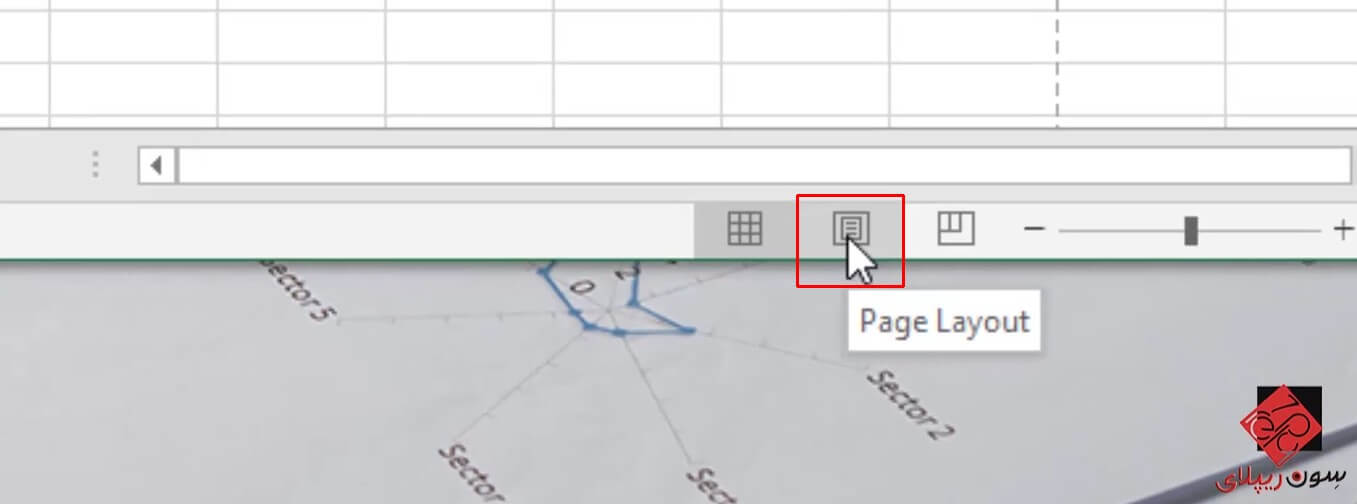
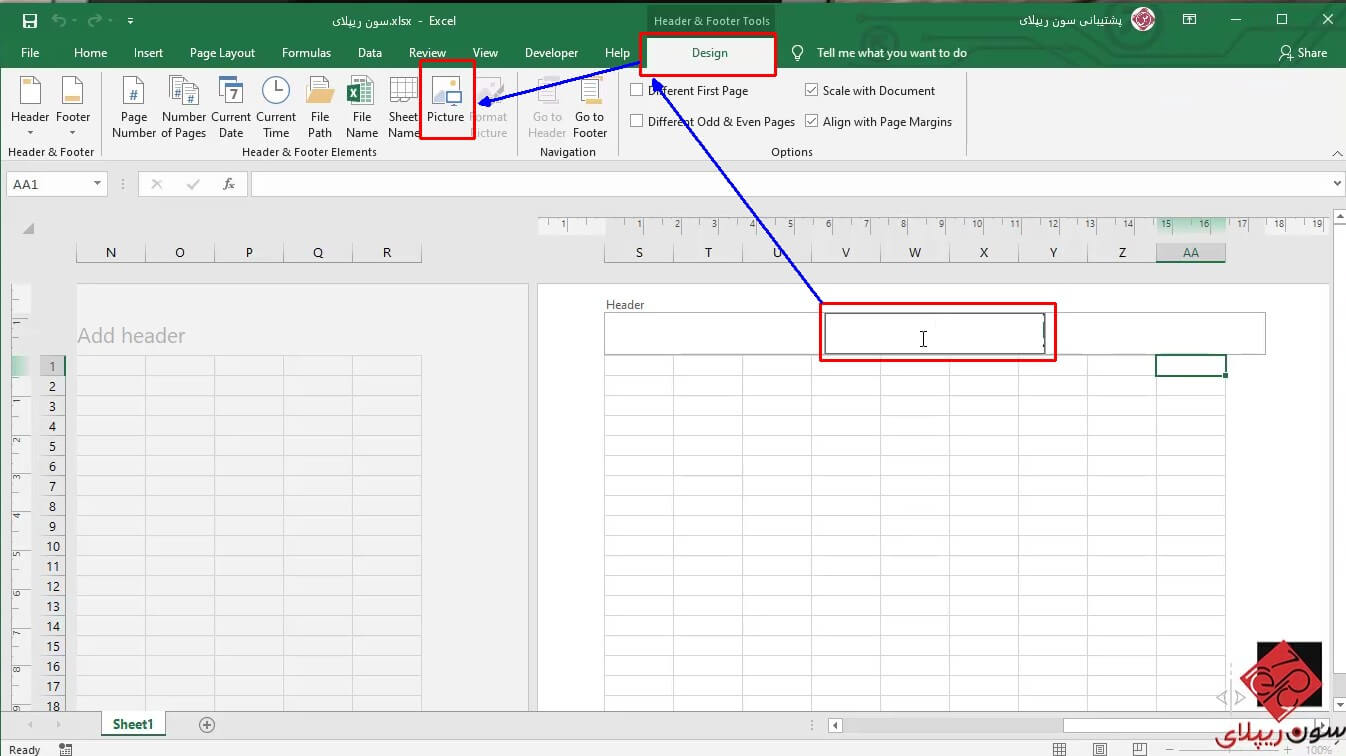

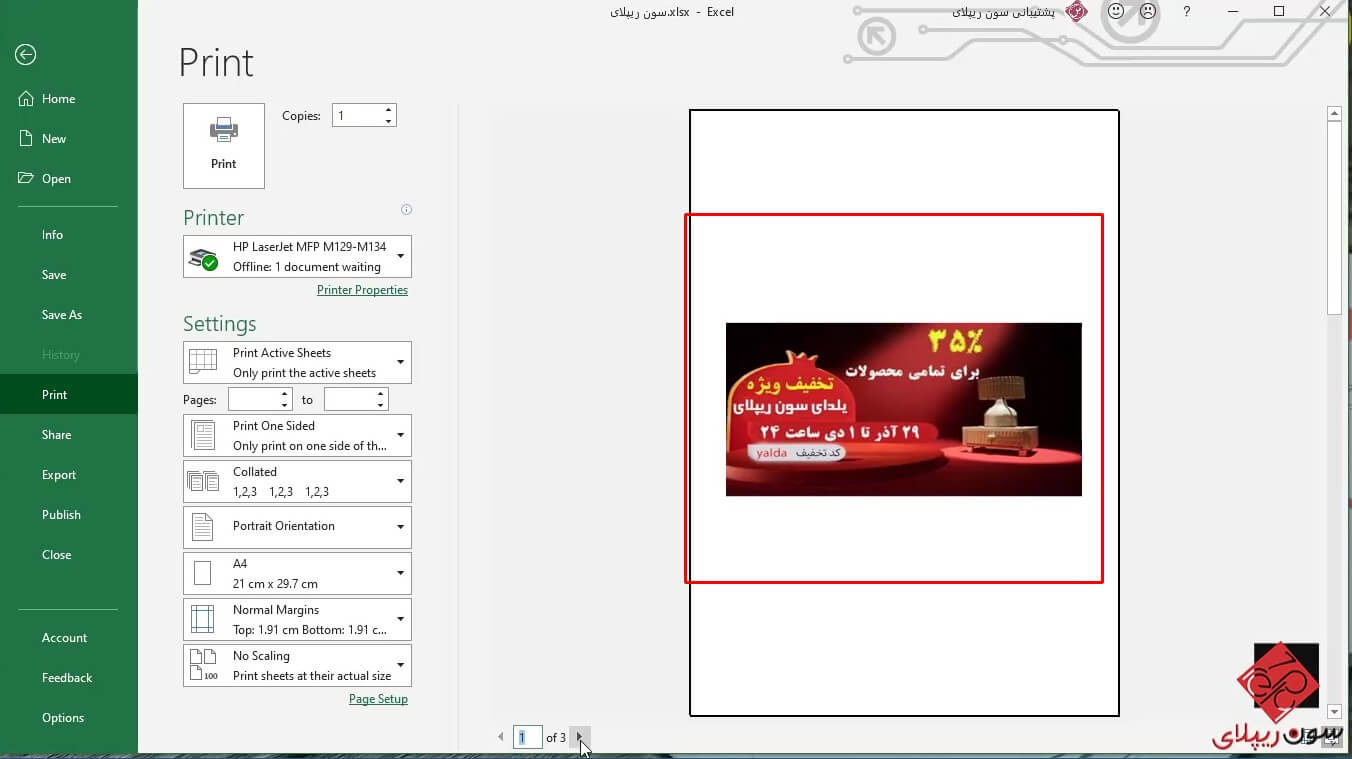



سلام و درود استاد عزیز
یه مشکل چن ساله منو با این آموزش کاربردیتون حل کردید
آرزوی توفیق روز افزون براتون دارم
سلام.وقت بخیر. برای انتخاب تصویر در اکسل گزینه دیزاین برای من نمیاد
سلام.وقت بخیر.طرحی را روی اکسل میخوام داشته باشم موقع طراحی ولی برای چاپ تصویر حذف شود و متنها پرینت گرفته شود
سلام ارادت خدمت شما دوست عزیز
از آموزش زیر استفاده فرمایید
https://7reply.com/image-background-excel/
موفق باشید
خیلی خیلی ممنون از آموزش خوبتون
سلام ارادت خدمت شما دوست عزیز
خوشحال هستم که برای تون مفید بوده بابت ارسال نظر تون سپاس گذارم
موفق باشید
درود و صد درود بر شما استاد، خیلی کاربردی بود واسه من، انشاء ا… خدا خیرت بده
ارادت خدمت شما دوست عزیز خوشحال هستم که برای شما هم مفید بود
بابت ارسال نظر مثلبت تون هم سپاس گذارم موفق باشید